Connect Disqus
Nesta secção, iremos mostrar-lhe como integrar o WooCommerce com o Disqus para que os seus clientes possam iniciar sessão na sua loja WooCommerse utilizando as respetivas credenciais do Disqus. Isto forneceria aos seus clientes uma forma rápida e fácil de iniciar sessão na sua loja e finalizar a compra.
Registar uma nova aplicação
- O primeiro passo é registar uma aplicação Disqus e iniciar sessão.
-
Aceda ao separador Aplicações e selecione registar uma aplicação .

- Preencha os dados da sua candidatura com o seguinte:
- Etiqueta: usada para identificar o aplicativo.
- Descrição: breve resumo das funções da aplicação.
- Organização: o nome da sua organização ou empresa.
- Site Web: URL do site web da aplicação.
- Depois de inserir esses detalhes, clique em Register my application .
Definir as configurações do aplicativo
- No separador Aplicações , clique em Definições .
- Altere os dois campos seguintes:
- Domínios: introduza o URL da sua loja WooCommerce.
- Autenticação: defina o acesso predefinido para apenas leitura
Nota: (opcional) também pode definir o seu ícone aqui se pretender que o seu logótipo fique visível para os utilizadores ao autorizar o seu site a utilizar o início de sessão do Disqus. - Clique em Guardar Alterações.
-
Clique em Detalhes .
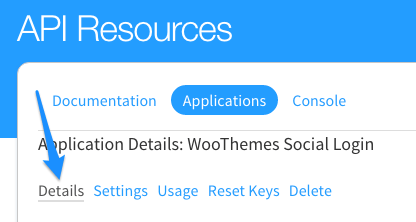
- Desloque-se para baixo até às definições de OAuth e copie a chave de API e o segredo de API. Você os usará para definir suas configurações dentro do WooCommerce.
Insira os detalhes do aplicativo
- Inicie sessão no WordPress .
- Aceda a WooCommerce e clique em Definições .
- Selecione o separador Social Login e clique em Disqus .
- Selecione Ativar Disqus .
- Introduza a chave API e o segredo API que copiou da Disqus.
- Clique em Guardar alterações .
Passos relacionados
Consulte os links abaixo para obter os passos sobre como associar outros métodos de início de sessão social: